
¿Cómo cambiar la lengua en el teclado de la computadora y la computadora portátil Windows 7, 8, 10? La conmutación de los idiomas del teclado en la computadora, la computadora portátil de Windows: ¿Qué hacer?
El artículo describe cómo cambiar el lenguaje del teclado en computadoras y computadoras portátiles.
Navegación
- ¿Cómo cambiar el teclado de una lengua a otra en computadoras portátiles y computadoras con Windows 7?
- ¿Cómo cambiar el teclado de un idioma a otro en computadoras portátiles y computadoras con Windows 8, Windows 8.1, Windows 10?
- Video: Windows 7. Cómo cambiar el idioma del teclado, el idioma estándar o un idioma que falta en una barra de tareas
- Video: Cómo cambiar el cambio de la lengua a Windows 8, 8.1, 10
Las personas que han estado usando computadoras han estado familiarizadas con todos los matices principales para trabajar con ellas. No solo pueden encender y apagar la computadora, sino también reinstalar el sistema, conectar varios dispositivos, realizar otras acciones de varias dificultades.

Cómo cambiar la lengua en el teclado de la computadora y la computadora portátil Windows 7, 8, 10, cambiando las lenguas del teclado en la computadora, la computadora portátil de Windows qué hacer
Pero, ¿qué pasa si el usuario recién está comenzando a trabajar con computadoras y computadoras portátiles, o está acostumbrado a un sistema operativo, pero no está familiarizado con otro? Después de todo, sucede que, por ejemplo, cambiar el idioma del teclado del idioma ruso al inglés (o de regreso) desapareció, y no está claro cómo resolver este problema.
En este artículo, hablaremos sobre cómo cambiar y configurar el lenguaje del teclado en computadoras portátiles y computadoras que se ejecutan " Windows 7», « Windows 8», « Windows 8.1», « Windows 10».
¿Cómo cambiar el teclado de una lengua a otra en computadoras portátiles y computadoras con Windows 7?
Para empezar, vale la pena señalar que las computadoras portátiles y las computadoras en su mayor parte difieren entre sí solo externamente. Estos dispositivos tienen un teclado y un monitor, y para una computadora portátil puede elegir cualquier mouse. Instalan exactamente los mismos sistemas operativos en ellos, y no hay diferencia en términos de trabajo entre una computadora y una computadora portátil.
Entonces, en todas las versiones " Windows", Que se usan en Rusia, es posible cambiar el idioma del teclado del ruso al inglés y viceversa. Esta función ya está construida de forma predeterminada. En la parte inferior derecha del escritorio en la barra de tareas, hay un icono del tipo Freno o Interno. Este icono indica qué idioma puede imprimir en el teclado en este momento:

Puede cambiar la lengua con un mouse o el teclado en sí. Para cambiar la lengua con un mouse, simplemente haga clic en el icono indicado con el botón derecho y en la ventana Abra, seleccione la lengua que necesita.
Si desea cambiar la lengua con el teclado, entonces hay un diseño de tecla predeterminado para esto: " Alt+Shift". Todo es muy simple. Pero si este diseño es inconveniente para usted, entonces puede cambiarlo a opciones más aceptables: "" Ctrl+cambio"O clave" mi". Para esto:
- Ir a " Panel de control»
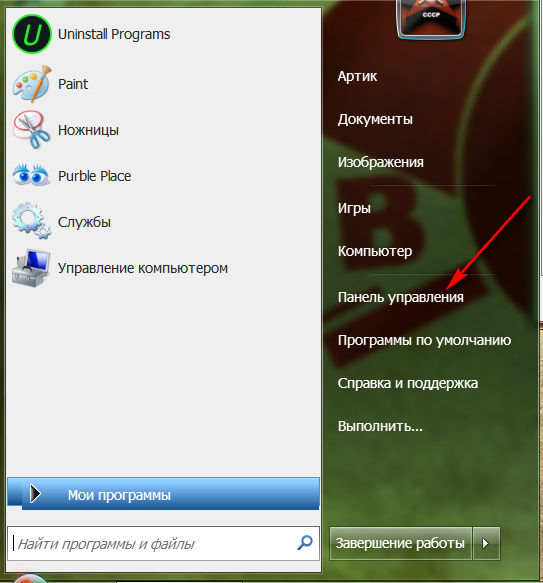
Cómo cambiar la lengua en el teclado de la computadora y la computadora portátil Windows 7, 8, 10, cambiando las lenguas del teclado en la computadora, la computadora portátil de Windows qué hacer
- Además en la configuración del sistema del sistema
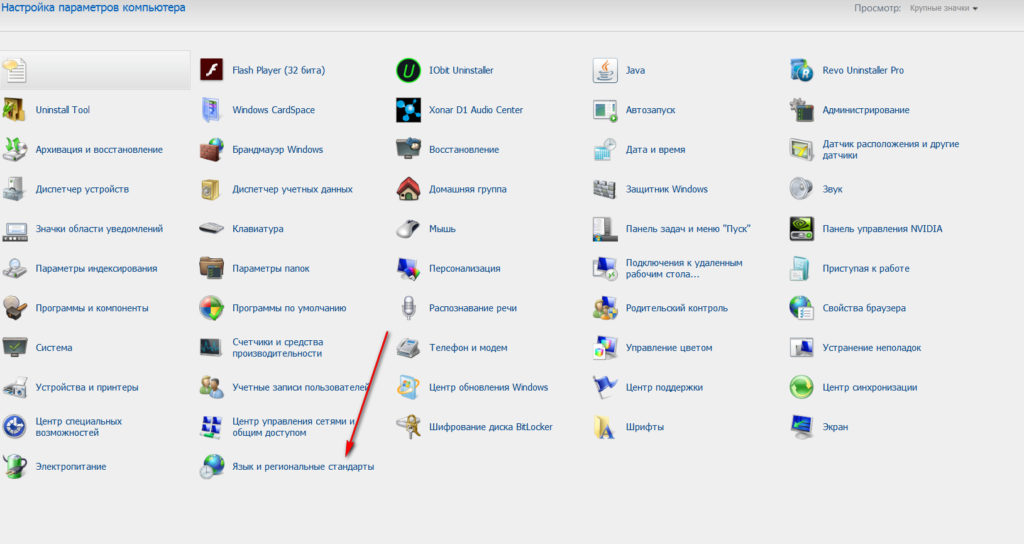
Cómo cambiar la lengua en el teclado de la computadora y la computadora portátil Windows 7, 8, 10, cambiando las lenguas del teclado en la computadora, la computadora portátil de Windows qué hacer
- Más adelante en la ventana de apertura, vaya a la pestaña " Idiomas y teclados»
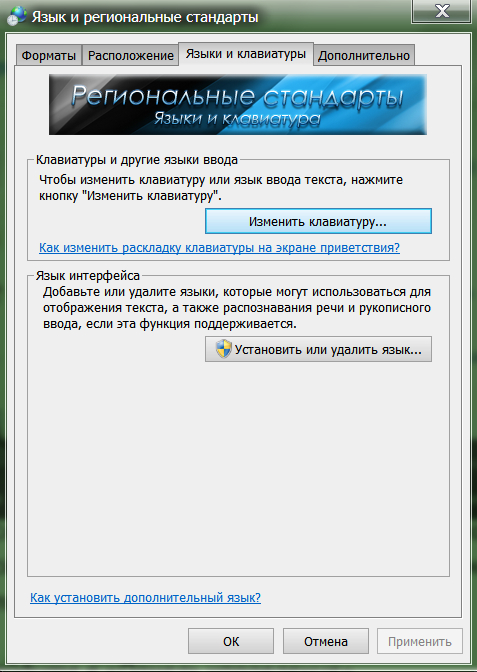
Cómo cambiar la lengua en el teclado de la computadora y la computadora portátil Windows 7, 8, 10, cambiando las lenguas del teclado en la computadora, la computadora portátil de Windows qué hacer
- En la nueva ventana, vaya a la pestaña " El interruptor de teclado»
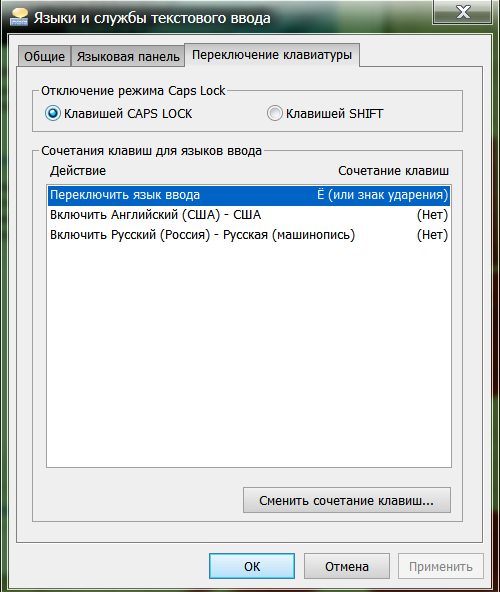
Cómo cambiar la lengua en el teclado de la computadora y la computadora portátil Windows 7, 8, 10, cambiando las lenguas del teclado en la computadora, la computadora portátil de Windows qué hacer
- Bueno, entonces puedes cambiar el diseño del teclado a tu gusto, como se muestra en la captura de pantalla
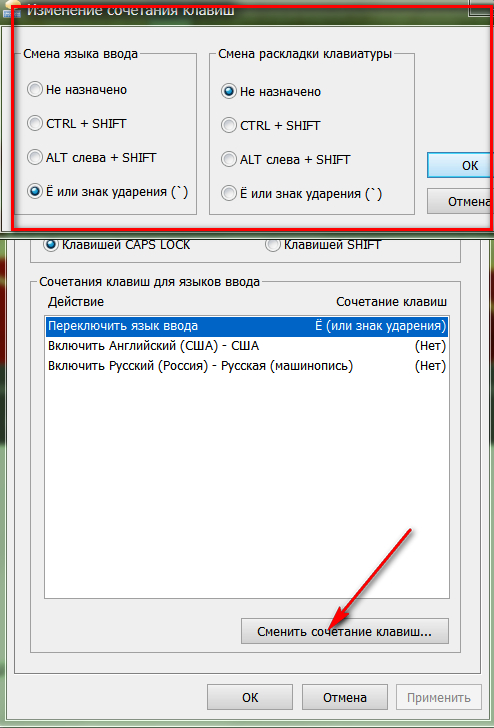
Cómo cambiar la lengua en el teclado de la computadora y la computadora portátil Windows 7, 8, 10, cambiando las lenguas del teclado en la computadora, la computadora portátil de Windows qué hacer
¿Cómo cambiar el teclado de un idioma a otro en computadoras portátiles y computadoras con Windows 8, Windows 8.1, Windows 10?
Para nuevas versiones " Windows»El cambio de lenguaje del teclado sigue siendo el mismo:" " Alt+Shift" Y " Ctrl+cambio". Pero si desapareció misteriosamente el diseño de la lengua, o si desea configurar el diseño para usted, entonces siga las instrucciones que no son muy diferentes de la anterior:
- Para empezar, así como en el caso de " Windows 7", Ir a" Panel de control", Y luego, en la configuración del idioma, que para" Windows 8», « Windows 8.1», « Windows 10"Estará en la sección" Cambiar los métodos de entrada».
- A continuación, vaya a la sección de parámetros adicionales
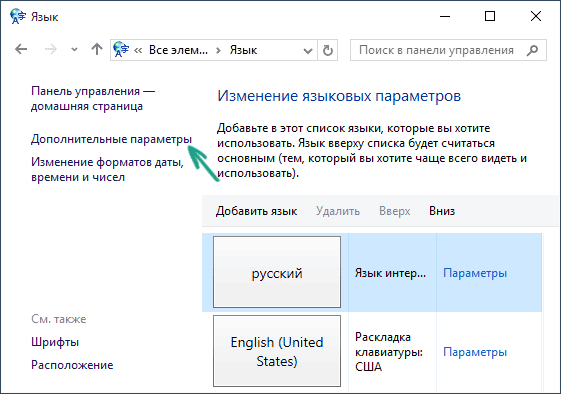
Cómo cambiar la lengua en el teclado de la computadora y la computadora portátil Windows 7, 8, 10, cambiando las lenguas del teclado en la computadora, la computadora portátil de Windows qué hacer
- Luego en la configuración del diseño del teclado en sí
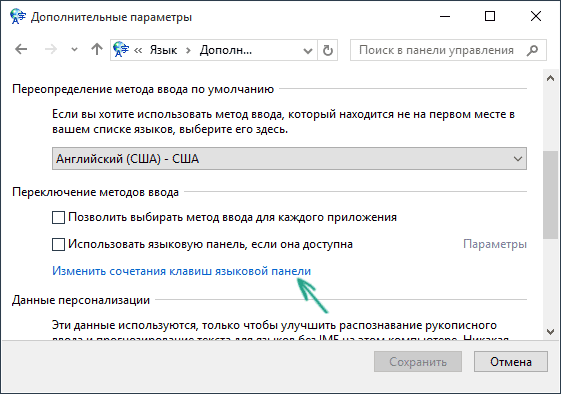
Cómo cambiar la lengua en el teclado de la computadora y la computadora portátil Windows 7, 8, 10, cambiando las lenguas del teclado en la computadora, la computadora portátil de Windows qué hacer
- La misma ventana se abrirá exactamente la misma ventana frente a usted como en las instrucciones anteriores. Aquí en la pestaña " El interruptor de teclado»Puede cambiar el diseño de la lengua a su discreción.
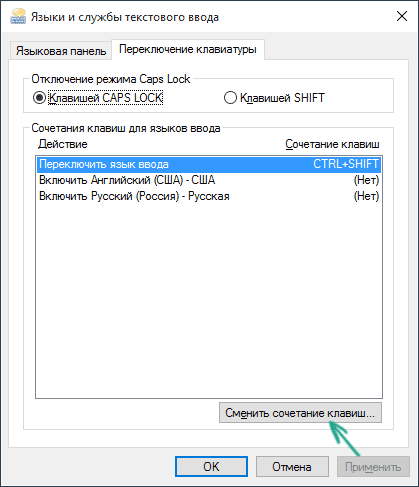
Cómo cambiar la lengua en el teclado de la computadora y la computadora portátil Windows 7, 8, 10, cambiando las lenguas del teclado en la computadora, la computadora portátil de Windows qué hacer
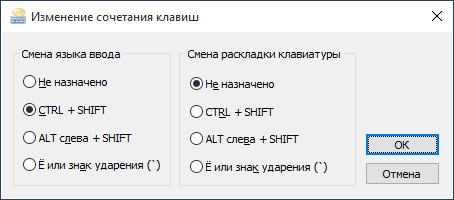
Cómo cambiar la lengua en el teclado de la computadora y la computadora portátil Windows 7, 8, 10, cambiando las lenguas del teclado en la computadora, la computadora portátil de Windows qué hacer
Video: Windows 7. Cómo cambiar el idioma del teclado, el idioma estándar o un idioma que falta en una barra de tareas
Video: Cómo cambiar el cambio de la lengua a Windows 8, 8.1, 10
